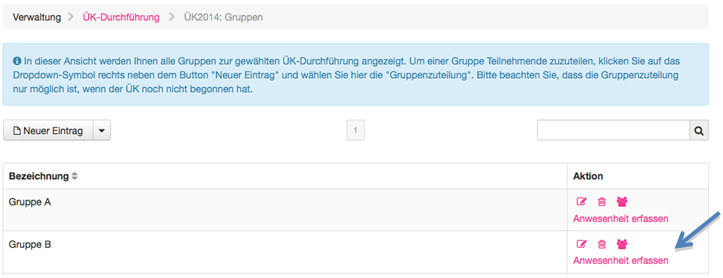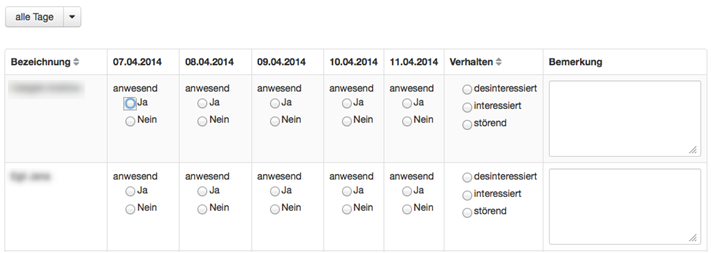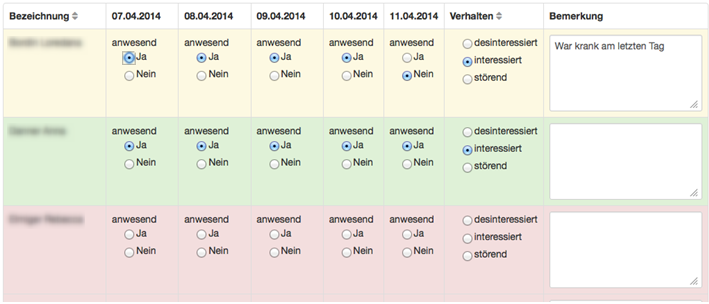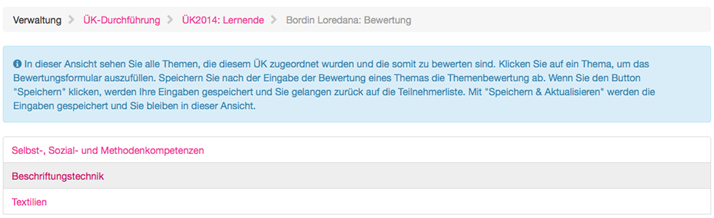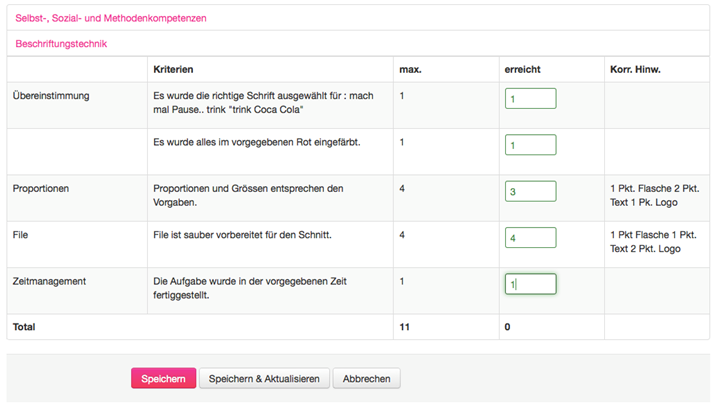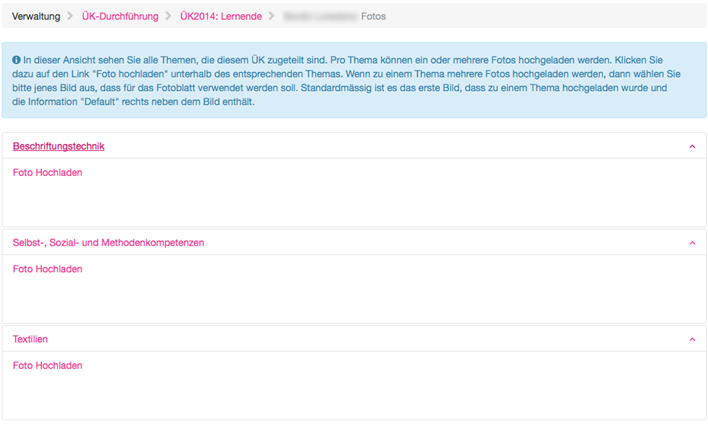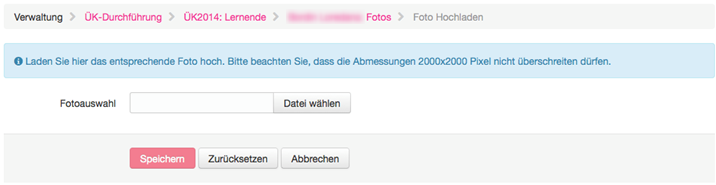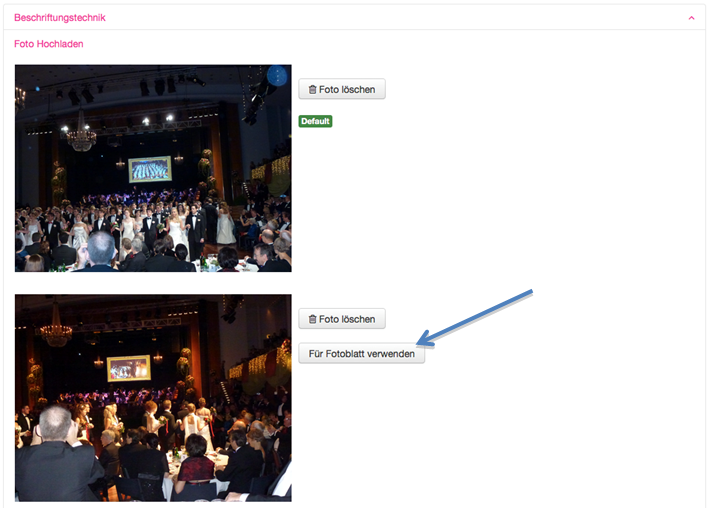ÜK Durchführung
Anwesenheiten erfassen
Um die Anwesenheiten für einen ÜK zu erfassen, wählen Sie in der Navigation unterhalb der Verwaltung den Link „ÜK-Durchführungen“. Bei der entsprechenden Durchführung klicken Sie auf den Link „Gruppen“.
Pro Gruppe steht nun der Link „Anwesenheit erfassen“ zur Verfügung.
Pro Lernenden und Tag kann nun der Status der Anwesenheit erfasst werden. Das Verhalten gilt gesamthaft über die ganze Zeit. Es können auch Bemerkungen hinterlegt werden, die dann auch der/dem Berufsbildner/in angezeigt werden.
Für eine Zwischenspeicherung betätigen Sie den Button „Speichern und Aktualisieren“.
Nun wechselt die Farbe pro Lernende/r je nach dem Status.
- grün: Alle Felder wurden vollständig und korrekt ausgefüllt
- gelb: nochmals prüfen, es liegen Unstimmigkeiten in den Daten vor (z.B. anwesend = nein, Verhalten = interessiert)
- rot: Einige Tage wurden noch nicht ausgefüllt
Bewertungen erfassen
Um die Bewertung der Dozierenden für einen ÜK zu übernehmen, wählen Sie in der Navigation unterhalb der Verwaltung den Link „ÜK-Durchführungen“.
Bei der entsprechenden Durchführung klicken Sie auf das Symbol für die Lernenden ( ).
).
Pro Person steht nun der Link „Bewertung“ zur Verfügung.
Es öffnet sich nun die Ansicht mit den Themen des ÜK.
Für die Bewertung klicken Sie das entsprechende Thema an und geben die erreichten Punkte ein.
Mit „Speichern“ werden die Eingaben übernommen und man gelangt zurück zur Übersicht der Lernenden. Mit „Speichern & Aktualisieren“ werden die Eingaben gespeichert und man bleibt auf der aktuellen Person.
Wiederholen Sie diesen Schritt, bis alle Themen bewertet wurden.
Fotos hochladen
Um Fotos von den Arbeiten der Lernenden für einen ÜK hochzuladen, wählen Sie in der Navigation unterhalb der Verwaltung den Link „ÜK-Durchführungen“.
Bei der entsprechenden Durchführung klicken Sie auf das Symbol für die Lernenden ( ).
).
Pro Person steht nun der Link „Foto hochladen“ zur Verfügung.
Es öffnet sich nun die Ansicht mit den Themen des ÜK.
Pro Thema können ein oder mehrere Fotos hochgeladen werden. Klicken Sie dazu unterhalb des jeweiligen Themas auf „Foto Hochladen“.
Wählen Sie nun die Datei aus und klicken Sie auf „Speichern“. Wenn nur ein Foto hochgeladen wurde, wird dieses standardmässig als Default für das Fotoblatt verwendet.
Wenn mehrere Fotos zu einem Thema hochgeladen werden, dann wird das erste für das Fotoblatt markiert.
Mit dem Button „Für Fotoblatt verwenden“ können Sie diese Vorauswahl ändern.
Attachments (12)
- screenshot_29.png (60.6 KB) - added by admin 12 years ago.
- screenshot_30.png (58.7 KB) - added by admin 12 years ago.
- screenshot_31.png (8.4 KB) - added by admin 12 years ago.
- screenshot_32.png (93.4 KB) - added by admin 12 years ago.
- screenshot_33.png (1.1 KB) - added by admin 12 years ago.
- screenshot_34.png (25.1 KB) - added by admin 12 years ago.
- screenshot_35.png (66.9 KB) - added by admin 12 years ago.
- screenshot_36.png (76.2 KB) - added by admin 12 years ago.
- screenshot_37.png (25.1 KB) - added by admin 12 years ago.
- screenshot_38.png (81.5 KB) - added by admin 12 years ago.
- screenshot_39.png (39.1 KB) - added by admin 12 years ago.
- screenshot_40.png (297.7 KB) - added by admin 12 years ago.
Download all attachments as: .zip